Actualizado 2024 de mayo: Deje de recibir mensajes de error y ralentice su sistema con nuestra herramienta de optimización. Consíguelo ahora en este enlace
- Descarga e instala la herramienta de reparación aquí.
- Deja que escanee tu computadora.
- La herramienta entonces repara tu computadora.
Algunos usuarios de Windows 10 informan que en los últimos meses han tenido problemas para instalar aplicaciones de Microsoft Store y UWP, en particular Adobe XD, una aplicación para UWP. En el artículo de hoy, intentaremos abordar este problema.
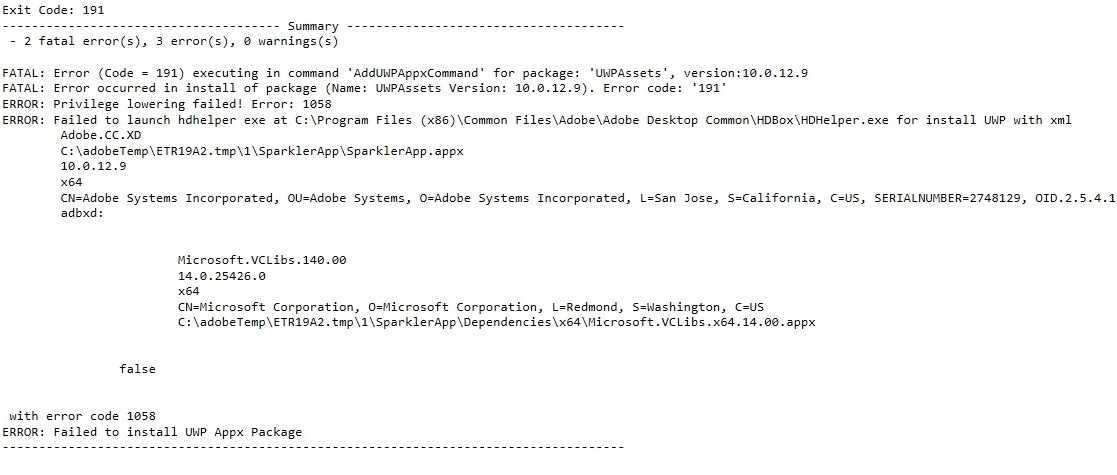
En resumen, las aplicaciones de Plataformas universales de Windows (UWP), anteriormente Aplicaciones de la tienda de Windows y aplicaciones de tipo Metro: son aplicaciones que se pueden utilizar en todos los dispositivos compatibles con Microsoft Windows, incluidos PC, tabletas, teléfonos inteligentes, Xbox One, Microsoft HoloLens e Internet of Things (IoT).
Solución de problemas si tiene privilegios de administrador

Asegúrese de que su cuenta de inicio de sesión tenga privilegios administrativos antes de comenzar:
- Presione las teclas Windows + R en su teclado.
- Escriba netplwiz y haga clic en Aceptar.
- Asegúrese de que los administradores estén en Grupo en la pestaña Usuarios.
Actualización de mayo de 2024:
Ahora puede evitar problemas en la PC utilizando esta herramienta, como protegerse contra la pérdida de archivos y el malware. Además, es una excelente manera de optimizar su computadora para obtener el máximo rendimiento. El programa corrige los errores comunes que pueden ocurrir en los sistemas Windows con facilidad, sin necesidad de horas de resolución de problemas cuando tiene la solución perfecta a su alcance:
- Paso 1: Descargar PC Repair & Optimizer Tool (Windows 10, 8, 7, XP, Vista - Microsoft Gold Certified).
- Paso 2: Haga clic en “Iniciar escaneado”Para encontrar problemas de registro de Windows que podrían estar causando problemas en la PC.
- Paso 3: Haga clic en “Repara todo”Para solucionar todos los problemas.
Para habilitar los privilegios de administrador:
- Seleccione la cuenta que desea cambiar en Usuarios para esta computadora.
- Haga clic en Propiedades.
- En la pestaña Membresía de grupo, seleccione el tipo de cuenta de usuario Administrador.
- Haga clic en Aplicar y haga clic en Aceptar.
Usando el Powershell

- Lanzamiento de Powershell
- Set-ExecutionPolicy sin restricciones
- Get-AppXPackage -AllUsers | Foreach {Add-AppxPackage -DisableDevelopmentMode -Registro "$ ($ _. INSTALLLOCATION) \ AppXManifest.xml"}
- Reinicie su sistema
Verificar acceso de lectura y escritura
Asegúrese de que los siguientes directorios tengan acceso de lectura y escritura.
- C: \ Windows \ temp
- C: \ Archivos de programa \ WindowsApps
- C: \ Usuarios \ \ AppData \ Local \ Temp
- C: \ Usuarios \ \ AppData \ Local \ Packages
Continúe instalando XD desde la aplicación de escritorio Creative Cloud.
Restablecer la tienda de Microsoft

Haga clic en Inicio y escriba cmd con la tecla Intro para abrir la ventana de entrada.
En la ventana del símbolo del sistema, escriba el siguiente comando y presione Entrar
- wsreset.exe
Espera a que se inicie Microsoft Store.
Actualización de la aplicación de Microsoft Store

- Abra "Microsoft Store".
- Luego abra el menú en la esquina superior derecha y seleccione "Descargas y actualizaciones".
- Ejecute las actualizaciones. "App Install" o "Microsoft Store" deberían ser las más importantes.
- Reinicia tu PC
- Instalar Adobe XD
https://helpx.adobe.com/xd/kb/exit-code-191-while-installing-adobe-xd-windows.html
Sugerencia del experto: Esta herramienta de reparación escanea los repositorios y reemplaza los archivos dañados o faltantes si ninguno de estos métodos ha funcionado. Funciona bien en la mayoría de los casos donde el problema se debe a la corrupción del sistema. Esta herramienta también optimizará su sistema para maximizar el rendimiento. Puede ser descargado por Al hacer clic aquí

CCNA, desarrollador web, solucionador de problemas de PC
Soy un entusiasta de la computación y un profesional de TI practicante. Tengo años de experiencia detrás de mí en programación de computadoras, solución de problemas de hardware y reparación. Me especializo en desarrollo web y diseño de bases de datos. También tengo una certificación CCNA para diseño de red y solución de problemas.

